Avatar je nevyhnutným prvkom registrácie každého webu a identifikácie používateľa. Často však existujú obmedzenia týkajúce sa veľkosti avataru, s ktorými sa musíte nejako vyrovnať.
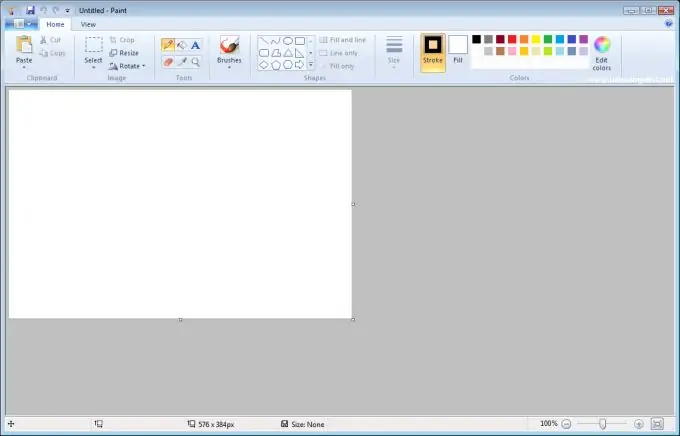
Inštrukcie
Krok 1
Skontrolujte potrebu redukcie. Najobľúbenejšie služby, ako napríklad Vkontakte, už dávno zaviedli systém automatickej korekcie obrazu. Po nahraní obrázka akejkoľvek veľkosti sa na mieste vášho avatara zobrazí zmenšená kópia. Táto funkcia však nie je k dispozícii všade. Ak si chcete byť istí, že potrebujete oddialiť, nájdite obmedzenie vedľa tlačidla na stiahnutie: „Nahraný obrázok by nemal byť väčší ako..“. Obmedzenie môže byť jednak v „váhe“súboru (MB), ako aj vo veľkosti obrázka (pixely).
Krok 2
Použite farbu. Je to základný program na spracovanie obrazu zabudovaný do systému Windows. Aby ste tam zmenšili obrázok, mali by ste celú oblasť označiť „štvorcom“a potom potiahnuť pravý dolný roh, aby ste dosiahli požadovanú veľkosť. Potom nájdite pravý dolný roh „bieleho poľa“a zarovnajte ho s okrajom obrázka. Upozorňujeme, že pri presúvaní sa môže obrázok zdeformovať a po zväčšení stratiť na kvalite. Táto metóda úpravy slúži na uloženie záložnej kópie obrázka.
Krok 3
Použite program Adobe Photoshop. Výhodou tohto programu je, že umožňuje nedeformovať obraz pri súčasnom podržaní klávesu Shift, ale zachovať jeho pôvodné proporcie. Pri vytváraní nového dokumentu môžete navyše okamžite nastaviť požadované veľkosti polí. Po nastavení možností otvorte pôvodný súbor vo Photoshope. Vyberte avatara a presuňte ho do poľa nového súboru. Príliš veľký? Stlačte Ctrl + T a rovnako ako v programe Skicár uchopíte roh, zmenšíte obrázok na požadovanú veľkosť.
Krok 4
Zmeňte formát. Ak potrebujete zmenšiť veľkosť súboru, nie obrázok avatara, pomocou vyššie uvedených programov musíte obrázok uložiť v inom kódovaní. To sa deje rovnakým spôsobom: „otvorené-> uložiť ako“. Ďalej musíte zvoliť formát obrázka. Najmenší bude.jpg, ktorý zaistí, že veľkosť obrázka nebude väčšia ako megabajt.






